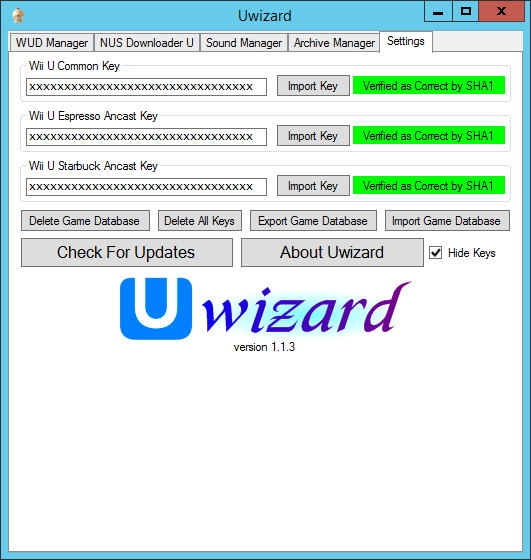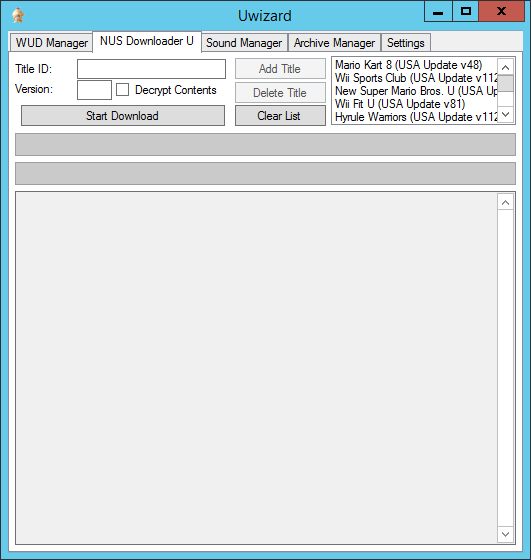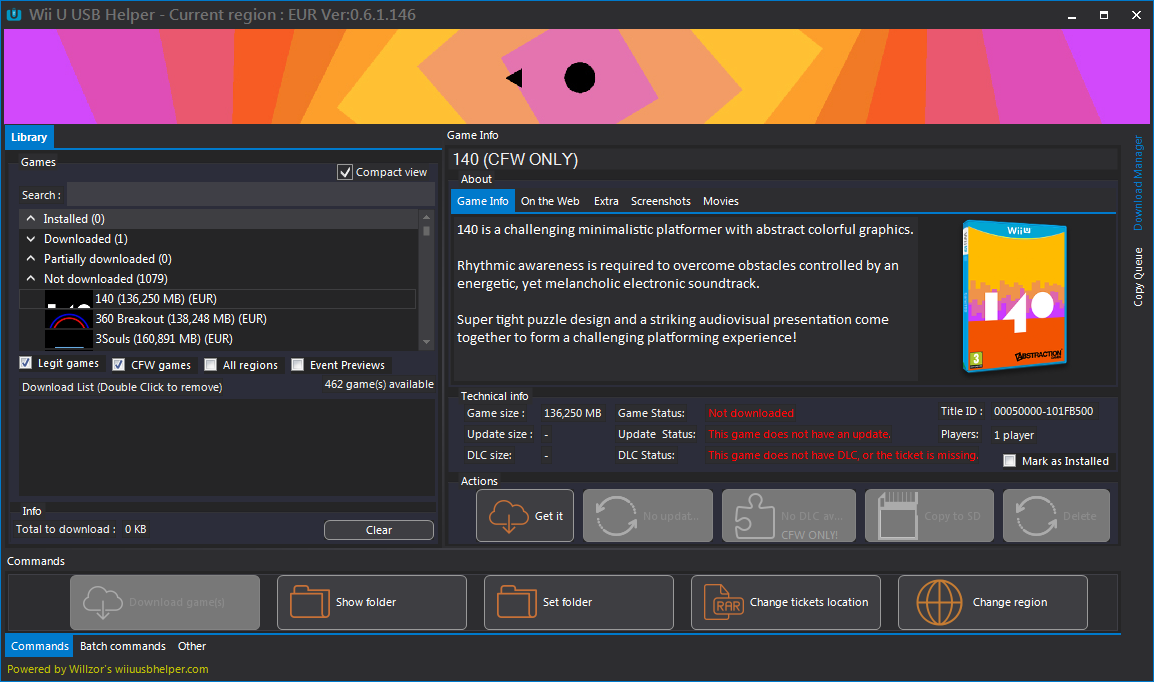WiiU
Posted on ven. 03 décembre 2010 in Review
La Wii U (ウィー ユー, Wī Yū?) est une console de jeu vidéo commercialisée par Nintendo, succédant à la Wii. Elle est sortie le 18 novembre 2012 en Amérique du Nord, le 30 novembre 2012 en Europe et le 8 décembre 2012 au Japon. Première console de jeu vidéo de huitième génération à sortir, elle est en concurrence avec la PlayStation 4 et la Xbox One.
Le dernier firmware en date (5.5.1) possédant un hax, la console devient d'autant plus intéressante. Vous pouvez lancer des jeux (hors zonage possible), les homebrew disponibles et sauvegarder vos jeux sur un stockage USB ou carte SD.
Vocabulaire
- Homebrew : jeux vidéo ou logiciel qui sont produits par des consommateurs sur des plates-formes de jeux propriétaires
- NAND : Mémoire flash
- sysNAND : NAND contenant tous les logiciels système, le système d'exploitation, le bootloader, etc.
- redNAND : C'est la copie de la nand de votre sysNAND sur la carte SD, elle vous protégera contre de mauvaise manipulation ou si vous installez de mauvais titres (jeux JAP sur console EU) ou autres. Nécessite une carte SD de grosse capacitée (dépend de la version de votre Wii U).
Carte SD
L'avantage de la carte SD est le faible cout pour une grande capacité. Cependant, Windows ne permet pas de formater les cartes SD de grande capacité dans le format FAT32. Il faut donc passer par ces deux utilitaires suivant afin de faire cette opération et la rendre compatible avec la WiiU.
http://www.touslesdrivers.com/index.php?v_page=23&v_code=34812 http://www.ridgecrop.demon.co.uk/index.htm?fat32format.htm
fat32format -c128 LETTRE:
HomeBrew
Mettre sur la carte SD l'ensemble des fichiers suivants à la racine :
https://www.dropbox.com/s/pc93l60jbuwqawi/Archive.zip?dl=0
Se rendre dans les paramètres de la console, paramètres réseaux et changer les DNS : 107.211.140.065
Lancer le navigateur Web de la console. Il faut d'abord vider les cookies et ce, à chaque fois avant de se rendre sur le site http://googiehax.xyz/index.html.
Choisir la version du firmware de sa console et choisir ensuite Homebrew.
La console devrait lancer une vidéo puis un écran blanc. Le menu du Homebrew Launcher devrait ensuite apparaître.
Une base de homebrew sera disponible mais si vous souhaitez en ajouter d'autre, vous pouvez vous rendre sur http://www.wiiubru.com/appstore/#/ afin de les ajouter sur la carte SD dans le dossier SD:/wiiu/apps/HOMEBREWNAME.
Enjoy :D
Homebrew utiles
||Nom|Utilité|
|---|---|
|






|Wii U NAND Dumper|Dump des NANDs de la console|
|
|wuphax|Hack le mode vWii directement depuis le menu WiiU|
Amiibo
https://github.com/masterchan-777/TagMo - https://gbatemp.net/threads/shane9b3-s-amiibo-cards.465383/ https://imgur.com/a/NP2at/layout/horizontal#0
Lancer des jeux
Il faut mettre les jeux dans le dossier SD:/wiiu/games suivant le nomage suivant :
WiiU Game's Title [TitleID6]/
Virtual console Game's Title [TitleID4]/
exemple : SD:/wiiu/games/Super Mario Maker [AMAE01]/
Le TitleID peut être trouver dans le fichier XML présent dans les fichiers du jeux ou sur le site http://www.gametdb.com/WiiU.
L'ensemble des titres compatibles avec Loadiine est disponible sur http://wiki.gbatemp.net/wiki/Loadiine_compatibility_list.
https://gbatemp.net/threads/list-of-web-hosts-for-homebrew-exploit.429943/ https://gbatemp.net/threads/the-definitive-vwii-hacking-guide.425852/
FTP
Il est possible si vous ne souhaitez pas passer par votre ordinateur pour copier les jeux sur la carte SD d'utiliser un serveur FTP. Il faudra alors se connecter avec FileZilla ou tout autre client FTP à l'IP que XXXX vous affichera lors de son lancement.
Vous aurez ensuite accès à l'ensemble de la carte SD. Vous pouvez donc envoyer le dossier de votre jeux dans le dossier SD:/wiiu/games.
Récupérer les jeux
UWizard
Vous devez récuper les Visual C++ Redistributable Packages en 32 et 64 bits : https://www.microsoft.com/en-us/download/details.aspx?id=40784
https://github.com/MrMysterio/Uwizard
Afin de pouvoir déchiffrer l'ensemble des fichiers récupérer depuis les CDN de Nintendo, il vous faut ajouter les trois clés présentes dans les options de Uwizard :
Wii U Common Key : D7B00402659BA2ABD2CB0DB27FA2B656
Wii U Espresso Ancast Key : 805E6285CD487DE0FAFFAA65A6985E17
Wii U Starbuck Ancast Key : B5D8AB06ED7F6CFC529F2CE1B4EA32FD
Un fois ces clés renseignées, il vous l'ID du jeux que vous souhaitez. Il peut être trouver sur http://wiiubrew.org/wiki/Title_database.
Vous pouvez cocher la case pour déchiffrer les fichiers après la fin du téléchargement. Il vous sera également demander d'avoir le ticket correspondant au jeux (avec la bonne zone : EUR, USA ou JAP). Vous pouvez les trouver sur https://wiiu.titlekeys.com/.
Vous aurez alors les trois dossiers contenant les fichiers du jeux. Il faut ensuite les copier sur la carte SD sous la forme WiiU Game's Title [TitleID6].
Wii U USB Helper
http://application.wiiuusbhelper.com/Updater.exe
Sûrement l'une des applications de gestion de jeux les plus abouties qui existe actuellement. Elle permet de télécharger les jeux, dlc et mise à jour. Elle permet de gérer l'ensemble de ces jeux et de les copier directement sur une carte SD.
Une recherche est disponible avec plusieurs de filtres et téléchargement de plusieurs à la suite (gestion d'une file d'attente).
Jeux/DLC/Update

Si vous souhaitez avoir l'ensemble des DLCs également avec votre jeux, il vous faudra utiliser une autre manipulation comme Loadiine ne supporte pas les DLCs (seulement les mises à jour). Vous aurez besoin d'un clé USB formatée sur la Wii U pour éviter tout soucis de compatibilité.
Pour les jeux, on peut les récupérer via Wii U USB Helper mais il faut alors ne pas les unpack/decrypt. Il faut ensuite copier le dossier ainsi récupérer dans le dossier SD:/install.
Vous aurez besoin de Mocha CFW. Vous pouvez le récuéprer directement via le Homebrew App Store (https://github.com/vgmoose/hbas/releases) ou en téléchargeant drirectement le .elf sur le dépôt GH : https://github.com/dimok789/mocha/releases. Si vous ne n'avez pas wupinstaller, je vous conseille de récupérer la version modifiée ici : https://github.com/Yardape8000/wupinstaller/releases. Elle permet d'installer plusieurs dossiers d'un coup en les sélectionnant.
Procédure
- Lancer le Homebrew Launcher via http://loadiine.ovh
- Sélectionner Mocha CWF
- Relancer le Homebrew Launcher
- Lancer WUP Installer
- Sélectionner les jeux à installer sur la clé USB
- Done :D
Pour lancer les jeux par la suite, il faut refaire les étapes 1 et 2 afin que la console autorise les jeux avec mises à jour et DLC.